Routeurs Cisco: Configuration, Modèles. Équipement de réseau
Les routeurs Cisco ont longtemps gagné la confiance de nombreux utilisateurs. Par la foi et la vérité depuis de nombreuses années, ils transmettent du trafic à différents appareils entre différents types de réseaux. Aujourd'hui, le mot «cisco» est devenu synonyme de concepts tels que la qualité et la fiabilité. Surtout que le prix du routeur Cisco est toujours maintenu dans des limites acceptables.
Caractéristiques des routeurs et commutateurs Cisco
À l'heure actuelle, diverses séries de commutateurs et de routeurs Cisco sont largement utilisées. La série comprend plusieurs modèles qui diffèrent selon un certain nombre de caractéristiques. Cependant, tous peuvent être divisés en grands groupes suivants:
-
Routeurs portables. Ils sont conçus pour les réseaux de petite et moyenne taille.
-
Dispositifs avec un ISR – ces commutateurs Ethernet ont une architecture très flexible. En installant diverses applications, vous pouvez presque illimiter leurs capacités.
-
Appareils modulaires. Les capacités de ces appareils peuvent être développées grâce à la connexion de différents modules, de sorte que vous pouvez gérer de manière flexible l'architecture matérielle. Recommandé pour l'acquisition par les petites et moyennes entreprises.
Tous les appareils présentés fonctionnent sur la réception et la transmission de paquets d'informations sur le troisième niveau d'OSI. Avec leur aide, vous pouvez créer des réseaux d'une ampleur et d'un but très différents. Les périphériques de tunnel Cisco VPN prennent en charge les éléments suivants: L2TP, DMVPN, IPsec, GRE et PPTP. La configuration d'un VPN sur un routeur Cisco permettra de transmettre les données sur une chaîne privée cryptée.

Les commutateurs de la série Cisco 2960 possèdent également un certain nombre de modèles, mais les caractéristiques communes pour eux sont les suivantes:
- Niveau L2;
- Le nombre de ports pris en charge est 8, 24 ou 48;
- Power PoE, PoE +;
- Prise en charge de la sécurité de la connexion;
- La vitesse du port peut être différente selon le modèle du routeur – 100 mégabit et 1 gigabit;
- La possibilité d'empiler est également disponible dans certains modèles, mais pas dans d'autres.
Une caractéristique des routeurs Cisco est qu'ils sont souvent étroitement spécialisés. Il n'existe pas de modèles universels dans leur ligne qui pourraient servir également à la fois dans un appartement pour la formation d'un réseau local, ou dans une entreprise ou dans un bureau. Chaque ligne est responsable de quelque chose de propre et a parfois une spécialisation très étroite. Donc, lorsque vous choisissez un équipement réseau de Cisco, ce point doit être pris en compte: même le routeur ou le routeur le plus coûteux et le plus avancé peut être un jeu inutile de cartes et de fils dans un endroit et un appareil absolument indispensable dans un autre.
Instructions pour configurer l'équipement Cisco
L'équipement est habituellement configuré de la manière suivante:
- Configurez des réseaux évolutifs Wi-Fi. Ce sont des réseaux à échelle qui vous permettent de réagir de manière flexible à toutes les modifications nécessaires et de réduire un peu lors de la réorganisation du réseau.
- Fonctionne sur la configuration de la téléphonie sur Internet à partir de Cisco. Cela peut signifier l'agencement d'un réseau local, soit dans un seul bureau, soit dans une entreprise, soit plus global, ce qui unit plusieurs réseaux locaux en un seul à la fois. Il existe des options combinant de 350 utilisateurs à 30 000 avec le clustering.
- Cisco-Configuration du Pare-feu et IPS. Cette configuration de sécurité réseau est le point le plus important dans le travail de débogage, qui ne peut en aucun cas être négligé.
- Configuration des outils de surveillance du réseau. Il est recommandé d'utiliser des logiciels spécialisés de Cisco. Grâce à cela, il n'y aura aucun problème avec la compatibilité des composants logiciels et matériels, et l'administrateur pourra à tout moment obtenir des informations objectives sur le fonctionnement du réseau et réagir à temps pour des problèmes éventuels.
- Configurez le VPN Cisco. Cela signifie que l'intégration de plusieurs réseaux locaux en un seul, y compris ceux qui sont géographiquement séparés par des distances suffisamment grandes. Il peut également être nécessaire de relier les postes de travail des employés individuels aux ressources partagées de l'entreprise.
Comment connecter un routeur à un ordinateur
Bien sûr, la configuration de l'équipement réseau commence par la connecter à l'ordinateur. Le routeur est connecté au PC à l'aide d'un câble de console spécial. Ensuite, l'émulateur de terminal démarre. Comme il devra entrer toutes les commandes à l'avenir.
De nombreux routeurs et routeurs utilisent le port COM jusqu'à maintenant pour se connecter à l'ordinateur. Cependant, toutes les machines modernes n'ont pas un tel port. Dans ce cas, des adaptateurs spéciaux sur USB-COM aideront. Selon la configuration, ils peuvent tous deux être fournis avec l'équipement réseau et ne pas être fournis. Mais il vaut mieux choisir un modèle qui supporte déjà la méthode de connexion USB.
Le port est: 9600/8-N-1. Si vous souhaitez surcharger le routeur avec une configuration de démarrage vide, vous devez émettre la commande: enable. Cela charge le mode EXEC. Pour commencer à partir de zéro, tapez: effacer le démarrage-config. Et rechargez l'équipement avec la commande: recharger. La question du système d'exploitation concernant l'entrée dans la fenêtre des paramètres, vous devez répondre négativement.
Cependant, tout ce qui précède ne peut être effectué s'il n'y a pas besoin d'avoir une configuration vide.
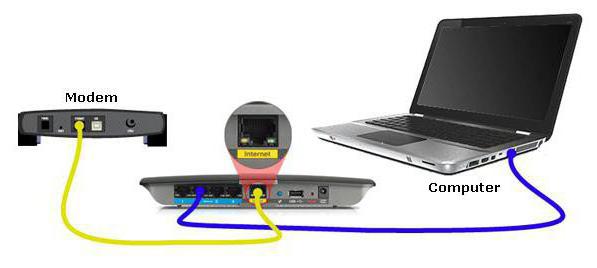
Informations générales sur la syntaxe des commandes de la console dans les routeurs Cisco et les routeurs
En ce qui concerne les équipements Cisco, Windows n'offre pas l'interface utilisateur de l'interface de fenêtre familière. Toutes les commandes sont entrées dans le terminal de la console. Et il faut donc respecter les règles suivantes:
- Si vous entrez un point d'interrogation, Cisco affichera une liste complète des commandes et des opérandes disponibles;
- Le nom ou le mot-clé requis est recommandé d'être réduit à la limite minimale;
- L'édition de la ligne de commande dans la console du terminal est acceptable, comme cela se fait sur les systèmes Linux ou Unix;
- Si l'opérateur a changé d'avis sur l'exécution de cette ou de cette commande, il peut interrompre sa performance en tapant NO à partir du clavier;
- Pour passer au niveau d'accès de 0 (débutant) à 15 (administrateur), vous devez entrer la commande: enable Access-level_number.
Activation de SSH

L'installation du routeur peut également commencer par le fait que SSH sera affecté à toutes les connexions par défaut. En utilisant SSH, vous pouvez envoyer des données à partir d'un ordinateur distant à l'aide de canaux cryptés. Pour activer SSH dans Cisco, vous devez:
- Activez le mode de privilège avancé avec la commande enable.
- Indiquez l'heure actuelle exacte.
- Pour commencer à configurer directement le système, vous devez émettre la commande: routeur # configure terminal.
- Ensuite, vous devez spécifier le nom de domaine, ce qui se fait à l'aide de la commande: routeur (config) # nom de domaine ip mydomain.ru.
- La clé du cryptage est générée par la commande: router (config) # crypto key generate rsa.
- Pour créer un nouvel utilisateur, vous avez besoin d'une commande dans la console: routeur (config) # nom d'utilisateur Nom utilisateur privilège 11 mot de passe 7 my_passwd. Ici pour le périphérique Cisco, il est censé être configuré avec un utilisateur du 11ème niveau, qui n'est pas disponible pour absolument toutes les commandes. Mais vous pouvez créer un utilisateur entièrement privilégié, pour cela, vous devez spécifier que le niveau d'accès n'est pas 11, mais le maximum est de 15.
- Utilisation des commandes: routeur (config) # aaa new-model route (config) # line vty 0 4 le protocole aaa est démarré et la configuration des lignes de terminal est activée. Dans ce cas, de 0 à 4.
- Utilisation des commandes: routeur (ligne de configuration) # entrée de transport ssh routeur (ligne de configuration) # la synchronisation de journalisation est affectée à SSH par défaut.
- Il ne reste plus qu'à sortir de tous les modes, puis enregistrer les modifications. Cela se fait à l'aide du jeu de commandes suivant: routeur (config-line) #exit routeur (config) # exit routeur # écriture.
Comment configurer les ports Cisco
Pour accéder au mode de configuration pour les paramètres globaux pour les ports de Cisco, vous devez taper la commande suivante:
Conf t
Interface fa0 / 2.
Vous pouvez configurer les ports Cisco suivants:
- Port d'accès. Ce port terminal est envoyé directement au périphérique client – modem, routeur ou directement PC, où le trafic non testé arrivera. Si vous composez l'accès au mode switchport dans la console, le port sélectionné est transféré au mode d'accès et tout le trafic commence à traverser vlan 1. Mais si vous émettez la commande switchport, accédez à vlan 310, les données vont à vlan 310.
- Port réseau. Ce port est recommandé pour être utilisé s'il existe un périphérique réseau à l'autre extrémité – commutateurs Ethernet, routeurs, etc. Pour utiliser ce port, vous devez vous inscrire dans la console: le coffre du mode switchport – fonctionne sur le modèle 2950. Mais en 2960, cette commande est entrée de manière quelque peu différente:
Tronc du mode Switchport
Encapsulation de ligne de Switchport point1q.
Si vous souhaitez utiliser uniquement certains vlan, alors dans la console, vous devez entrer: switchport trunk alloved vlan 310, 555 – c'est-à-dire que les virgules séparent les nombres vlan;
- Port hybride. Pour les ports Cisco, la configuration ne fonctionne pas avec le port hybride, cependant, vous pouvez affecter un port en tant que port hybride si vous attribuez votre propre nativ vlan au port réseau. Vous pouvez le voir dans la syntaxe des commandes suivantes dans la console:
Tronc du mode Switchport (crée un port réseau)
Switchport trunk alloved vlan 310,555 (des ports tels que vlan 310 et 555 sont utilisés)
Switchport trunk native vlan 310 (tout le trafic non marqué est transféré à vlan 310, et le reste – à 555).

Le processus de configuration du port a été pris en compte dans l'exemple du modèle Cisco 2960 – l'un des plus courants d'aujourd'hui. Cependant, pour les appareils d'autres séries, les actions seront similaires.
Reset settings
Une fois les réglages réinitialisés, le fichier de configuration est effacé, tous les réglages doivent être effectués à nouveau et, par conséquent, la réinitialisation est souvent considérée comme une mesure extrême.
Il n'est pas difficile de l'exécuter. Pour ce faire, connectez simplement le câble du routeur à la console et entrez la commande dans la console de gestion: Router # effacer startup-config. Et puis: Recharger. Le routeur est réinitialisé, après le redémarrage, la configuration sera absolument propre.

Il est intéressant de noter que la réinitialisation des paramètres Cisco est rarement requise. Cependant, pour une raison ou une autre, il faut encore le faire. Aussi, n'oubliez pas, après avoir restauré les paramètres, renvoyer la valeur du registre avec la commande: config-register 0x2102.
Comment enregistrer la configuration
Pour tout équipement de réseau, y compris Cisco, l'accord n'est pas tout. Il est toujours nécessaire de pouvoir sauvegarder ce qui a été configuré, c'est-à-dire de garder les modifications apportées.
Dans les routeurs Cisco, il existe deux types de sauvegarde:
- Dans la RAM de l'appareil;
- Dans la mémoire de départ non volatile.
Le premier type enregistre toutes les modifications effectuées sur le chemin, mais lorsque l'équipement est redémarré, il est perdu et le démarrage se produira avec les paramètres de la mémoire de démarrage. Cependant, l'équipement Cisco est conçu de telle sorte qu'il est impossible d'apporter directement des modifications à la configuration initiale. Pour enregistrer toutes les modifications dans la mémoire permanente, vous devez effectuer les opérations suivantes:
- Copiez les paramètres actuels dans les commandes de démarrage: #copy running-config startup-config.
- Copiez les paramètres actuels sur le serveur FTP avec la commande: #copy running-config tftp: // nom_serveur.
Programmes tiers pour la configuration de Cisco
Pour les équipements Cisco, le réglage peut être beaucoup plus simple et plus rapide si vous utilisez des programmes spécialisés à cet effet. Cependant, cela est plus une question de goût: les sysadmins hard-core ont fortement augmenté dans leur interface de console, et il n'y a aucune force dans la nature pour les éliminer.

Le reste, en particulier les débutants, peut être recommandé de télécharger certaines applications qui peuvent faciliter la tâche de configuration de l'équipement Cisco:
- Tout d'abord, il s'agit d'un outil Windows régulier – le programme Hyper Terminal. Cependant, dans les dernières versions de Windows, il n'est pas fourni en standard. Pour installer Hyper Terminal, vous devez sélectionner "Installer les composants Windows", puis trouver "Applications standard et de service" et cliquer sur le bouton d'affichage "Composition". Ensuite, vous devez trouver l'élément "Lien" et cliquez à nouveau sur "Composition" et cochez le programme Hyper Terminal.
- Putty est une application freeware pour Windows et Linux, c'est un très bon émulateur de terminal. Il est préférable de nombreux administrateurs système.
- Cisco Device Connections Program est un programme spécialisé pour la mise en place et la formation de réseaux Cisco, ses caractéristiques sont impressionnantes. En conséquence, il dispose d'une compatibilité totale de 100% avec tous les équipements Cisco. Tout d'abord, le programme Cisco Device Connections est positionné comme une application adaptée à un utilisateur novice, qui a besoin de construire un réseau de petite taille dans une petite entreprise ou une échelle domestique.
- Un bon programme – un analogue de Putty – dans le système d'exploitation Linux, vous pouvez lire le paquet Minicom.
Interface de configuration graphique
Bien sûr, l'attribution de commandes à partir du terminal est une activité que tous les utilisateurs ne souhaiteront pas. Et les programmes tiers doivent être téléchargés, parfois pas gratuitement. Cependant, il est possible d'activer l'interface graphique directement dans le navigateur Internet. Pour ce faire, vous devez d'abord installer un module Java spécial, que vous pouvez télécharger sur le site officiel de Java. Le module s'appelle Jre. En outre, vous avez besoin d'une application SDM – elle peut être installée à la fois sur le routeur lui-même et sur le système d'exploitation.
Ensuite, vous devez définir les autorisations dans le navigateur pour afficher les fenêtres pop-up et pour démarrer le contenu actif.
Dès que le SDM démarre, vous devrez diriger l'adresse IP choisie pour le port vlan1. Il est également recommandé d'effacer la case à cocher en regard du paramètre HTTPS.
Après avoir cliqué sur le bouton de lancement, une boîte de dialogue apparaît où vous devrez entrer la chaîne de connexion de mot de passe. Si tout est saisi correctement – la fenêtre de travail du programme SDM, lancée directement dans le navigateur, apparaîtra.
Personnalisation de la ligne modèle Linksys
Si l'utilisateur dispose d'un routeur à partir de la ligne modèle Linksys, la tâche de configuration dans l'environnement graphique est simplifiée à certains moments. Après la connexion, il suffira de taper la barre d'adresse du navigateur: 192.168.1.1. Et après cela, la fenêtre de configuration sera chargée en mode graphique.
Pour commencer, vous devez immédiatement modifier le mot de passe et la connexion, qui par défaut sont les suivantes: admin – admin. Cela se fait après l'accès à l'onglet Administration. Dans le même onglet, vous pouvez créer des paramètres de sauvegarde de sauvegarde.
Ensuite, passez à Wireless – Basic Wireless Setup, dans cet onglet, définissez les paramètres sur le manuel (Manuel). En tant que clé secrète, le numéro de série de l'appareil lui-même est habituellement utilisé.
Il ne reste que de choisir le type de connexion Internet utilisé et de conduire dans les graphiques correspondants les paramètres que le fournisseur émet.
Mot de passe Sécurité Minceur
En conclusion, il convient de noter que de nombreux administrateurs système ne sont pas applicables au secret de vos mots de passe avec respect. Et il est en vain, parce que si elle est limitée à un seul paramètre « mot de passe » lors de la création d'un mot de passe, il peut être « fusionner » avec succès de snmp et mettent en danger la sécurité de l'ensemble du système. Voilà pourquoi il est recommandé pour une utilisation avec le paramètre utilisation des privilèges «secret». Le point est que si nous utilisons le paramètre «mot de passe», le mot de passe sera stocké en clair dans un fichier de configuration, et si le paramètre de gain «secret», le mot de passe sera crypté.
Dans ce dernier cas, la commande pour régler le cryptage par mot de passe doit ressembler à quelque chose comme ce qui suit: Router (config) Secret #enable PASS , où PASS est le mot de passe spécifié. Ceci définit le mot de passe pour les privilèges de mode étendu.
Selon le modèle particulier de l'équipement Cisco, le matériel et le logiciel de réglage peuvent varier, mais en général, l'image ressemble exactement comme décrit ci-dessus.







